◆地図情報入力◆
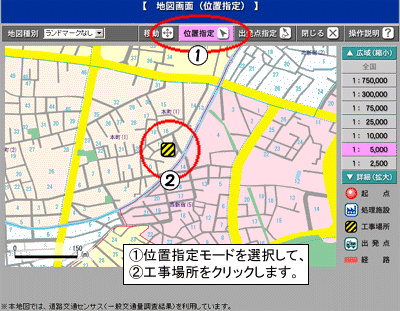
| ① |
工事場所の地図を表示して、位置指定モードにします。 (地図の表示方法) |
| ② |
地図上で、工事場所をクリックします。 (工事場所マークが表示されます。) |
工事場所の決定後(工事場所マーク表示)に変更を行いたい場合は、もう一度クリックしなおすと変更可能です。(工事場所マークが移動します)また、変更したい工事場所が同一画面内にないときは、地図の移動・縮尺操作を使用して該当する工事場所まで移動して、同手順を行って下さい。
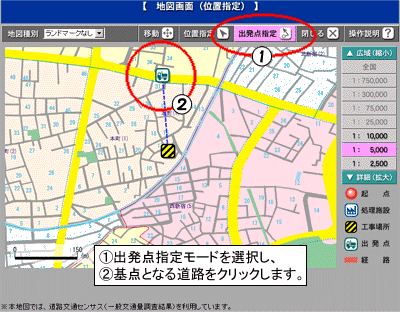
| ① | 出発点指定モードにします。 |
| ② |
地図上で、出発点となる道路をクリックします。 (出発点マークが表示され、基点となる工事マークと直線で結ばれます。) |
※出発点指定機能は、縮尺が2500~10000(都心部:2500 山間部:10000での使用を推奨)のときしか使用できません。
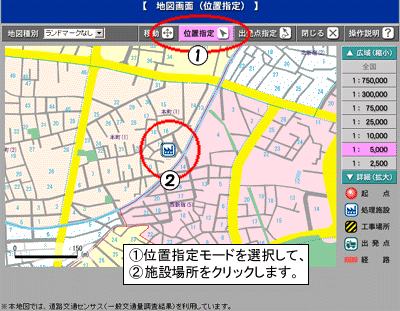
| ① |
施設所在地の地図を表示して、位置指定モードにします。 (地図の表示方法) |
| ② |
地図上で、施設所在地をクリックします。 (施設マークが表示されます。) |
施設所在地の決定後(施設マーク表示)に変更を行いたい場合は、もう一度クリックしなおすと変更可能です。(施設マークが移動します)また、変更したい施設所在地が同一画面内にないときは、地図の移動・縮尺操作を使用して該当する施設所在地まで移動して、同手順を行って下さい。
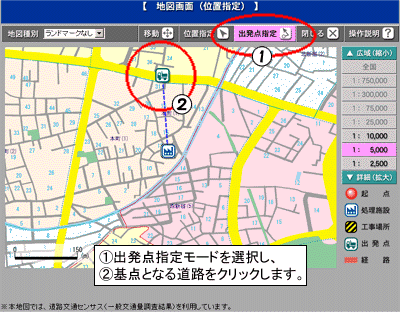
| ① | 出発点指定モードにします。 |
| ② |
地図上で、出発点となる道路をクリックします。 (出発点マークが表示され、基点となる施設マークと直線で結ばれます。) |
※出発点指定機能は、縮尺が2500~10000(都心部:2500 山間部:10000での使用を推奨)のときしか使用できません。